Как установить пользовательский значок папки в Windows 10
Windows 10 использует стандартный желтый значок папки для всех папок, которые вы создаете. В ваших библиотеках значки немного отличаются, но для всех остальных папок используется тот же значок. Если ты хочешь, ты можешь изменить цвета значков папок с помощью приложения под названием FolderPainter. Если изменение цвета значка папки не дает результата, вы можете установить пользовательский значок папки в Windows 10, если вы сами найдете этот значок.
Пользовательский значок папки
Первое, что вам нужно сделать, это найти значок папки. Обычно вы можете скачать иконки бесплатно онлайн, однако, если у вас есть хорошее изображение PNG, которое работает как значок, вы можете также преобразовать его в файл ICO. Если вы конвертируете файл из PNG в ICO, мы рекомендуем использовать бесплатный онлайн-сервис под названием ICO Convert. Просто загрузите изображение PNG и преобразуйте его в файл ICO для Windows 10.
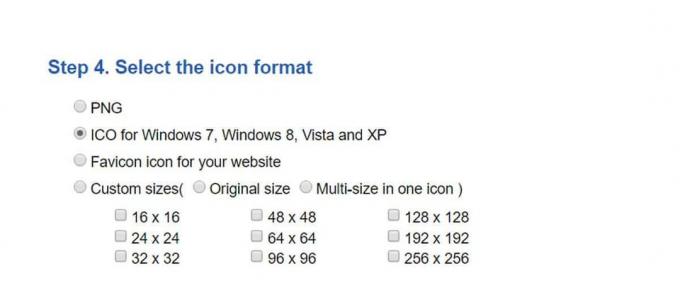
Получив файл ICO, вы можете изменить значок папки на любую нужную вам папку. Перейдите к папке, для которой вы хотите изменить значок, и щелкните ее правой кнопкой мыши. В контекстном меню выберите «Свойства». В окне «Свойства» перейдите на вкладку «Настройка» и нажмите кнопку «Изменить» в нижней части. В открывшемся окне нажмите кнопку Обзор и выберите файл ICO, который вы хотите использовать. Нажмите Ok и Применить.

Вернитесь на рабочий стол, щелкните правой кнопкой мыши пустую область и выберите «Обновить» в контекстном меню. Повторите эти действия для любых открытых окон проводника. Папка теперь появится с новым, пользовательским значком.
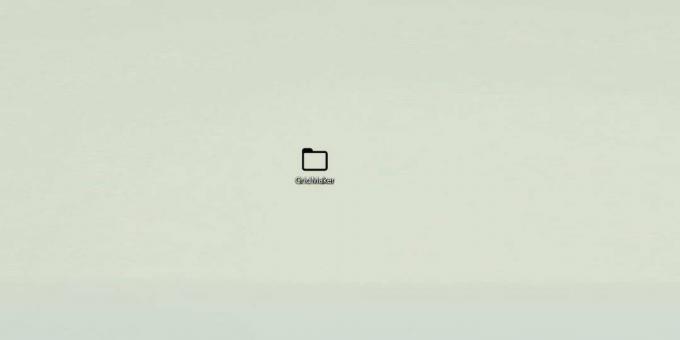
Сменить его довольно легко. Откройте окно «Изменить значок» так же, как и раньше, и выберите значок папки по умолчанию из тех, что показаны в списке, или просто нажмите кнопку «Восстановить настройки по умолчанию».
Это изменение будет применено для каждой папки. Это означает, что все остальные папки в вашей системе по-прежнему будут использовать значок по умолчанию, установленный в Windows 10. Существуют приложения, которые могут изменить значок папки по умолчанию для нескольких папок одновременно, а также есть приложения, которые могут изменить каков значок по умолчанию для всех папок, тем не менее, учитывая, что это Windows 10, вы должны избегать подделки значка по умолчанию. В Windows 10 плохая история обработки настроек пользовательского интерфейса. На самом деле, если вы используете приложение для настройки рабочего стола Windows 10, Рекомендуется отключить или удалить его перед установкой основного обновления функции Windows 10..
Поиск
Недавние Посты
Взгляд на встроенный редактор изображений в приложении Windows 8.1 Photos
Я не уверен, была ли холодная война за лучший редактор изображений ...
Fxite: полнофункциональный настраиваемый текстовый редактор с поддержкой макросов
Встроенный в Windows Блокнот прост в использовании и позволяет отоб...
Исправить Windows 7 Msvcp71.dll и Msvcr71.dll отсутствует ошибка
Вы получаете Msvcp71.dll и Msvcr71.dll отсутствует ошибка при запус...



